
Im nächsten Artikel werden wir uns Streama ansehen. Dies ist eine kostenlose Open Source-Anwendung, die uns dabei hilft Konfigurieren Sie unseren eigenen Streaming Media Server. Wir werden dies in nur wenigen Minuten auf Unix-ähnlichen Betriebssystemen tun.
Wir werden es in unserem implementieren können lokales System oder VPS und streamen Sie die Mediendateien über mehrere Geräte. Wir können von jedem System in Ihrem Netzwerk aus über einen Webbrowser auf die Multimediadateien zugreifen. Wenn es in Ihrem VPS implementiert wurde, können Sie von überall darauf zugreifen.
Streama funktioniert so, als wäre es Ihr persönliches Netflix-System, um unsere TV-Shows, Videos, Audios und Filme zu übertragen. Es ist ein Webanwendung mit Grails 3 geschrieben (Serverseite) mit SpringSecurity und allem Wedel-End-Komponenten sind in AngularJS geschrieben. Der eingebaute Player basiert vollständig auf HTML5.
Allgemeine Merkmale von Streama
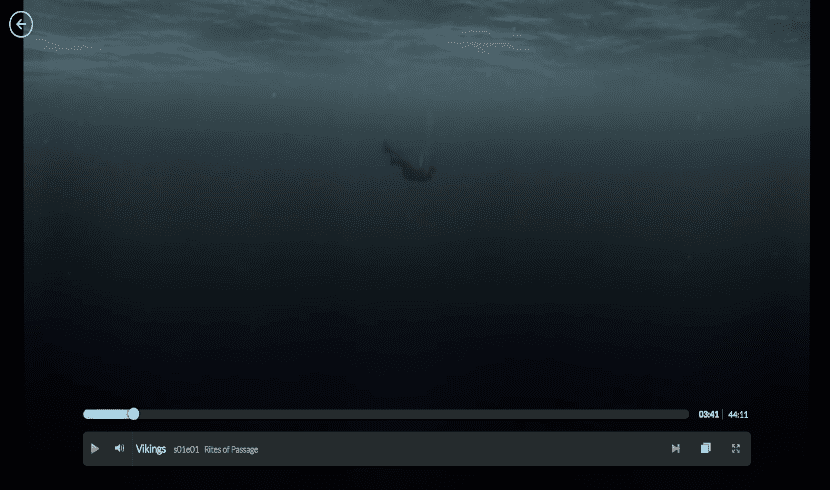
- Ist ein einfach zu installierende Serverkonfiguration.
- Es gibt uns die Möglichkeit von ziehen und ablegen Unterstützung für das Hochladen von Multimediadateien.
- Unterstützung von Live synchronisierte Anzeige. Sie können Videos mit Ihren Freunden und Ihrer Familie aus der Ferne ansehen. Jeder kann das gleiche Video zur gleichen Zeit sehen.
- Enthält a eingebauter Videoplayer sehr ästhetisches Video und Audio zu sehen / zu hören.
- Eingebauter Browser. Damit können wir auf die Multimediadateien auf dem Server zugreifen.
- Unterstützung Mehrbenutzer. Wir können individuelle Benutzerkonten erstellen, damit Mitglieder unserer Familie oder Freunde gleichzeitig auf den Medienserver zugreifen können.
- Unterstützt die Pausenwiedergabe. Unterbrechen Sie die Wiedergabe jederzeit und Ich werde mich daran erinnern, wo du es gelassen hast das letzte Mal.
- Können Filme und Videos erkennen hinzugefügt werden.
- Ist ganz kostenlos und Open Source. Wir können Ihren Code auf der Seite überprüfen GitHub.
Installieren Sie Ihren Streaming Media Streama-Server
Um Streama zum Arbeiten zu bringen Java 8 oder höher ist erforderlich, vorzugsweise OpenJDK. Für den Zweck dieses Artikels werde ich Ubuntu 18.04 LTS verwenden. Wenn Sie das Standard-OpenJDK unter Ubuntu 18.04 oder höher installieren möchten, führen Sie es im Terminal aus (Strg + Alt + T):
sudo apt install openjdk-8-jdk
zu Überprüfen Sie die installierte Java-Version, im Terminal ausführen (Strg + Alt + T):

java -version
Sobald Java installiert ist, Erstellen Sie ein Verzeichnis, um die Dateien zu speichern das werden wir brauchen.
sudo mkdir /data sudo mkdir /data/streama
Dies ist der Verzeichnispfad, der im angezeigt wird offizielle Dokumentation. Es ist optional, wir können die gewünschte Route verwenden.
Wir wechseln in das Streama-Verzeichnis:
cd /data/streama
Wir machen weiter Herunterladen der neuesten Version der ausführbaren Streama-Datei aus dem veröffentlicht Seite. Sie können es auch vom Terminal herunterladen (Strg + Alt + T), indem Sie Folgendes eingeben:
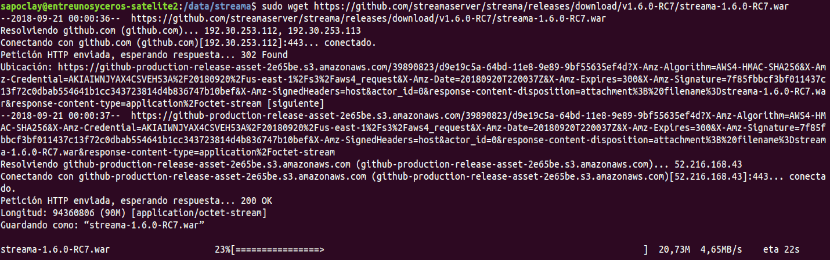
sudo wget https://github.com/streamaserver/streama/releases/download/v1.6.0-RC7/streama-1.6.0-RC7.war
Die Datei, die wir gerade gespeichert haben, müssen wir ausführbar machen. Wir werden dies mit dem folgenden Befehl tun:
sudo chmod +x streama-1.6.0-RC7.war
Wir machen weiter Ausführen der Streama-App using Befehl:
sudo ./streama-1.6.0-RC7.war
Wenn Sie ein Ergebnis wie das folgende haben, funktioniert Streama! Öffnet Ihren Webbrowser und gehen Sie zur URL: http://dirección-IP:8080.

Sie sollten den Streama-Startbildschirm sehen. Beim ersten Login können wir Verwenden Sie die Standardanmeldeinformationen - admin / admin.
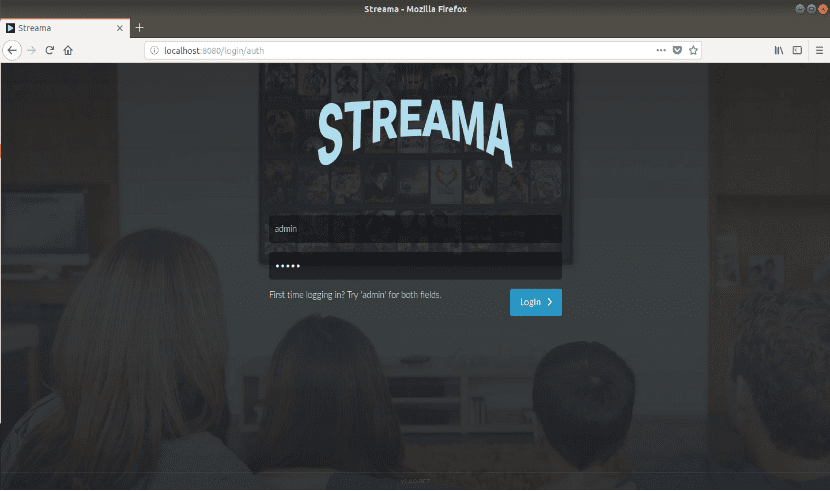
Grundkonfiguration
Jetzt müssen wir einige Grundeinstellungen vornehmen. Wenn wir uns anmelden, wird eine Meldung angezeigt, dass wir die Konfiguration vornehmen müssen. Drück den Knopf Akzeptieren auf dem Bildschirm und Sie werden zur Einstellungsseite weitergeleitet.
Auf der Seite Einstellungen müssen wir Stellen Sie einige Parameter einB. Uploads Verzeichnisverzeichnis, Streama-Logo, Medienservername, Basis-URL, anonymen Zugriff zulassen und Benutzern das Herunterladen von Videos ermöglichen. Alle mit * gekennzeichneten Felder sind erforderlich. Nachdem Sie die Details angegeben haben, klicken Sie auf die Schaltfläche Einstellungen speichern.
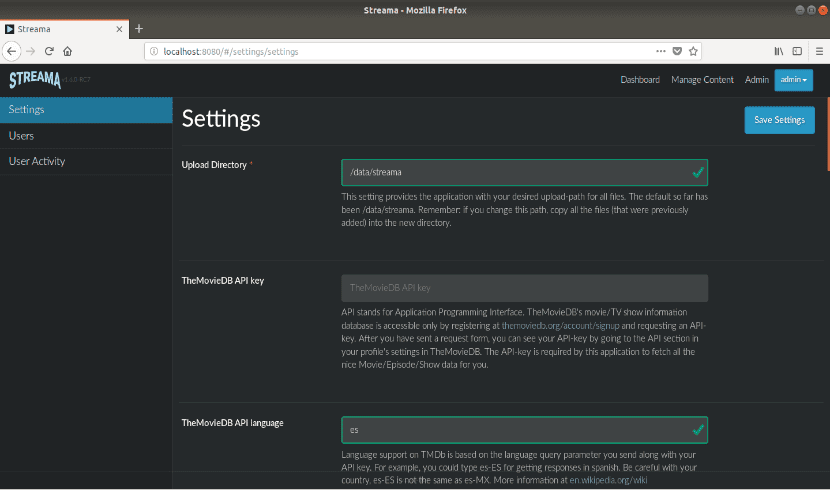
So sieht der Bildschirm aus, von dem aus wir sehen können die Videos, die wir teilen werden.
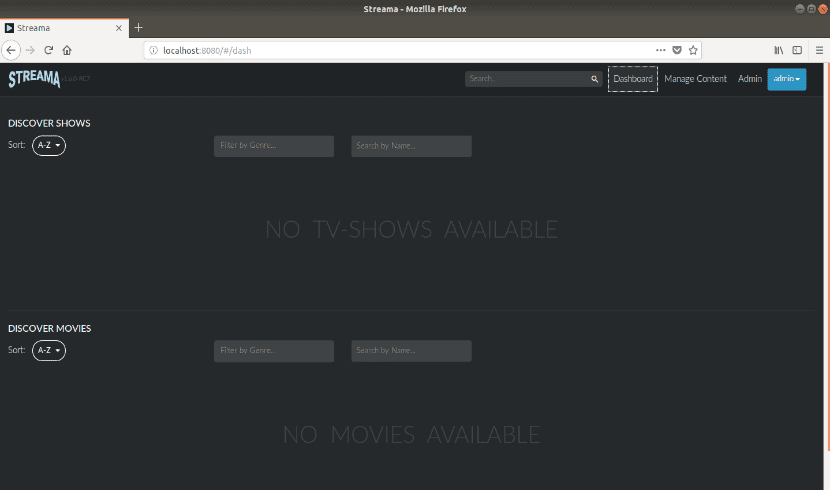
Das Folgende ist das Content-Management-Seite Hier können wir Filme und Programme laden, über den Dateimanager auf Dateien zugreifen und Benachrichtigungen und Highlights anzeigen.
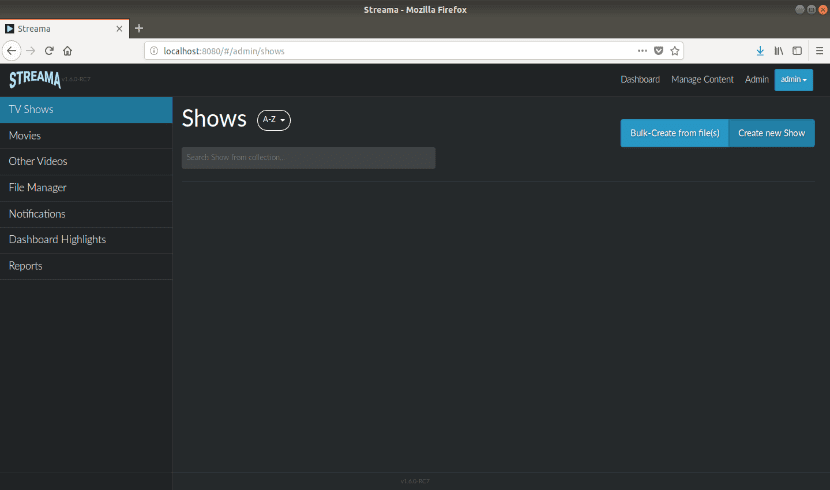
zu mehr Informationen bekommen Über den Betrieb und alle seine Eigenschaften können Sie die konsultieren Offizielle Website des Produkts
funktioniert nicht auf Ubuntu 18.04
Hallo. Es scheint mir, dass ich Ihre Einstellungen überprüfen sollte. Ich habe es auf Ubuntu 18.04 getestet und es funktioniert gut. Salu2.
Hallo, ich bin auf Ubuntu 18.04, aber wenn ich den Befehl sudo ./streama-1.6.0-RC7.war ausführe, erhalte ich nur Fehler, die mir sagen, dass es sich um eine illegale Operation handelt. Ich weiß nicht, wie ich sie lösen kann , das passiert mir auch bei anderen Versionen von Streama
Hoa, wie kann ich die Filme in Windows hochladen, das lässt mich nicht
Hallo, ich bin daran interessiert, es einzurichten, aber ich konnte es nicht richtig konfigurieren. Würden Sie mir helfen, Grüße und frohe Weihnachten
Hallo. Welches Problem haben Sie bei der Konfiguration? Hast du dir das angeschaut? Dokumentation von dem Projekt?
Hallo, könnte mir jemand Unterstützung geben? Ich möchte Streama auf einem Remote-Server installieren, um mich besser zu erklären. Ich habe einen Linux-Server in Mochahots gekauft und weiß nicht, wie ich ihn zum Laufen bringen soll. Ich weiß, dass er ausgeführt werden kann ein Remote-Server. https://demo.streamaserver.org Es ist online und das ist, was ich tun möchte. Ich weiß nicht, ob der Server nicht korrekt ist oder was passiert, aber ich verstehe die Konfiguration nicht, es ist nur für Localhots und ich kann nicht finden, wie ich es online konfigurieren kann mannuel.davila.imel@gmail.com wenn mir jemand bei dieser frage helfen kann
Hallo, ich habe Ubuntu 19.0, ich habe versucht, es zu installieren, aber der Befehl "sudo ./streama-1.6.0-RC8.war" erlaubt mir nicht auszuführen, es heißt, dass eine Datei nicht gefunden wurde, wenn dies der Fall ist heruntergeladen. Ich hoffe du kannst mir helfen, guten Tag.
Versuchen Sie, das Terminal zu öffnen, in das Sie die Datei heruntergeladen haben, in der Sie den Befehl ausgeführt haben
Beispiel 1:
Gehen Sie in den Ordner und öffnen Sie in der Datei-Explorer-Suche hier oder ähnlich und beenden Sie den Befehl
Beispiel 2:
Ich gehe davon aus, dass Ihr Benutzer Dayana ist und dass sich die Datei in Downloads befindet. Wenden Sie Folgendes an:
Geben Sie in einem Terminal cd / home / dayana / Downloads ein und führen Sie den Befehl aus
Sie müssen "sudo ./streama-1.0.6-RC7.war" anstelle von "sudo ./streama-1.0.6-RC8.war" eingeben. Diese Erklärung ist falsch.
Hallo Dayana. Ich hatte das gleiche Problem, beachten Sie, dass es RC7.war ist, ich denke, es gibt einen Fehler, dann funktioniert es gut
Guter Freund, wie viele Benutzer unterstützt es (Online-Client) und wie viele für Videos gleichzeitig
Hallo. Die Wahrheit ist, dass ich mich an keine Einschränkung in Bezug auf Online-Benutzer oder eine maximale Anzahl von Benutzern pro Video erinnere. Aber ich empfehle Ihnen einen Blick auf die Dokumentation dass sie auf ihrer Website anbieten.
Salu2.
HALLO, SEHR GUT, ABER ICH HABE EIN PROBLEM, ES FUNKTIONIERT NUR, WENN ICH DAS ANSCHLUSSFENSTER GEÖFFNET HABE. WIE LÄSSE ICH ES LAUFEN, WENN DAS SYSTEM ODER DER SERVER STARTET? DANKE
Hallo Pedro, das gleiche passiert mir
Zum Zeitpunkt der Ausführung müssen Sie die 8 in die 7 ändern
Hallo, wie geht es dir? Ich würde gerne sehen, ob es eine Anwendung gibt, um eine Verbindung vom Handy aus herzustellen, und sie von dort aus sehen, danke.
Hallo, jemand weiß, wie man die Seite anpasst (Hintergrund ändern, Bilder einfügen)
Grüße.
Hallo, guten Tag, wenn ich Streama installiere, kann ich die Filme sehen, die ich mit Xubuntu 20.04.1 auf meinem Computer habe und die über einen Smart-TV mit demselben Netzwerk verbunden sind?
streamaserver.org
ist zu verkaufen. Machen Sie ein Angebot:
$
Weiter
or
Angebot per SMS senden
Transaktionen werden sicher über Escrow.com abgewickelt.
Möglicherweise ist ein Zahlungsplan verfügbar. Erkundigen Sie sich innerhalb.
Nehmen Sie die Domain mit einem Register Ihrer Wahl schnell in Besitz.
Es hat bis ins Haar geklappt, wir haben Hamachi / Haguichi verwendet, um es mit einem Kollegen aus dem U zu teilen, danke aus Ecuador!
Hallo, ich habe es geschafft, streama 1.10.3 unter Linux Mint [Linux Mint 20.1 Cinnamon] auszuführen und den Server durch Platzieren im Explorer zu konfigurieren http://localhost:8080, aber versuchen, eine Verbindung von einem anderen PC zur Adresse herzustellen http://localhost:8080wird die Verbindung abgelehnt.
Hallo. Stellen Sie sicher, dass keine Firewall aktiviert ist und der Port 8080 geöffnet ist, und verwenden Sie die IP-Adresse des Computers, auf den Sie zugreifen möchten, anstatt localhost zu verwenden. Salu2.